麥克風在 Google Meet 中無法使用?嘗試這些常見的修復

發現解決 Google Meet 麥克風問題的有效方法,包括音頻設置、驅動程序更新等技巧。

遠程桌面會話始終使用加密建立,這意味著第三方滲透者無法查明發生了什麼。然而,隨著安全協議隨著時間的推移不斷改進,懷有惡意的人的技能也在不斷改進。因此,為了確保安全的遠程會話,必須使用 SSL/TLS 協議和其他措施。本文將指導您保護客戶端和服務器之間的遠程桌面訪問。
如何通過有效的遠程桌面訪問保護您的網絡
目錄
有很多方法可以保護您的網絡和遠程訪問連接,但我列出了最重要的方法:
1. 非常強的密碼
第一步是使用由字母、數字和特殊字符混合在一起的強密碼。確保字符沒有意義,否則很容易猜到。
2. 使用兩步驗證
已變得非常流行的最重要的功能之一是雙因素身份驗證。Google 在登錄新設備時也會使用此功能,只要您隨身攜帶智能手機,就可以正常工作。
3. 更新您的軟件
正如我之前提到的,安全領域以及想要破壞安全的人都在不斷改進。因此,隨時更新您的應用程序和操作系統非常重要。包括 Microsoft 在內的所有軟件開發人員都會每隔一段時間發布更新,從而使您的系統和應用程序保持更新和安全。黑客更容易滲透過時版本的遙控器。
4. 使用微軟遠程桌面默認解決方案
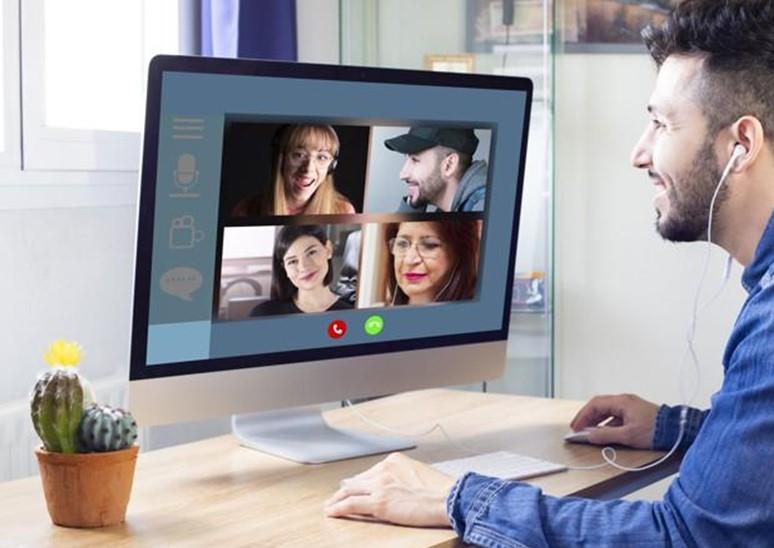
Microsoft 為其 Windows 用戶提供了一個遠程桌面應用程序,該應用程序可以幫助使用 Mac、iOS 和Android等其他平台上的設備在 Windows 計算機上建立連接。此應用程序由 Microsoft 開發,使用起來安全可靠,不構成任何風險。還有來自第三方開發人員的其他遠程訪問解決方案,但不能確定他們如何處理隱私。
5. 使用防火牆限制訪問
防火牆保護您的計算機並防止外部實體進入您的計算機。有兩種類型的防火牆:硬件和軟件。儘管 Windows 提供了強大的軟件防火牆,但您也可以使用硬件防火牆(如果您可以使用的話)。不要忘記在防火牆中為遠程桌面訪問創建例外或設置新規則。
6. 開啟網絡級認證
默認情況下,Microsoft 在 Windows 10 操作系統中灌輸了網絡級別身份驗證 (NLA)。這種額外的安全級別最好單獨放置,不要被篡改。您始終可以導航到組策略編輯器中的以下路徑以檢查網絡級別身份驗證設置。
Computer\Policies\Windows Components\Remote Desktop Services\Remote Desktop Session Host\Security.
7. 限制用戶
每台計算機都有一個管理員帳戶,默認情況下該帳戶擁有所有權限,包括遠程桌面。您還可以在您的計算機上維護多個管理員帳戶,並且只授予需要特定權限或特權的帳戶訪問權限很重要。如果任何其他管理員帳戶不需要遠程訪問權限,則您可以撤銷它。以下是您可以處理的一些設置:
步驟 1:單擊開始,然後單擊程序,然後單擊管理工具和本地安全策略。
步驟 2:在本地策略下檢查並找到用戶權限分配。在這裡檢查允許通過遠程桌面服務登錄並雙擊它。
步驟3:最後刪除Administrator組,如果需要,使用控制面板手動一一添加用戶。
按 Win + R 打開 RUN 框並鍵入 gpedit.msc,然後按 Enter。
8. 設置賬戶鎖定政策
帳戶鎖定策略是全球銀行的系統,可確保在使用錯誤密碼 5 次以上時暫時鎖定帳戶。此策略也可以在進行遠程會話時實施,任何試圖闖入您系統的人都必須在 3 次嘗試內輸入正確的密碼,否則帳戶將被鎖定,只能由系統管理員重新打開。要設置帳戶鎖定策略:
步驟 1:按開始,然後按管理工具,然後按本地安全策略。
第 2 步:找到帳戶鎖定策略並根據您的需要更改設置。
獎勵:Cloud Tuneup Pro
圖片來源:Cloud TuneUp Pro
Cloud TuneUp Pro使網絡管理員、IT 專業人員甚至普通用戶能夠維護網絡上可用的系統,而無需進行遠程會話。這是使用廣泛的儀表板功能進行的,該功能授予管理員遠程優化 PC 和掃描惡意軟件的權利。嵌入了某些自動化功能,允許 IT 專業人員遠程清潔和維護 PC。以下是一些功能:
優點:
缺點:
點擊這裡訪問官方網站
常問問題 -
a) 遠程桌面是否可以通過網絡在安全模式下工作?
是的,如果計算機處於安全模式且網絡已打開且 Internet 連接穩定,則您可以建立遠程連接。許多在線技術人員對客戶端計算機進行遠程會話並在安全模式下重新啟動以進行高級故障排除。
b) 有人可以在未經我許可的情況下遠程訪問我的計算機嗎?
不幸的是,如果有某種內部幫助,有惡意的人可以通過多種方式入侵您的計算機。這意味著惡意軟件或間諜軟件已通過網絡釣魚電子郵件或在您訪問不安全網站時注入您的計算機。
c) 您可以遠程訪問已關閉的計算機嗎?
如果您的計算機已關閉但連接到有電的電源插座,則可以通過同一網絡上的另一台具有 Wake On LAN 功能的計算機打開它。但是,並非所有主板都支持此功能。
關於如何通過有效的遠程桌面訪問保護您的網絡的最後一句話
進行遠程會話已成為許多人的必需品,在這些時代這是不可避免的。但是,如果您足夠謹慎並遵循上面列出的安全措施,那麼您應該是安全的。
在社交媒體上關注我們 – Facebook、 Twitter、 LinkedIn和 YouTube。如有任何疑問或建議,請在下面的評論部分告訴我們。我們很樂意為您提供解決方案。我們會定期發布提示和技巧,以及與技術相關的常見問題的答案。
發現解決 Google Meet 麥克風問題的有效方法,包括音頻設置、驅動程序更新等技巧。
在 Twitter 上發送訊息時出現訊息發送失敗或類似錯誤?了解如何修復 X (Twitter) 訊息發送失敗的問題。
無法使用手腕檢測功能?以下是解決 Apple Watch 手腕偵測不起作用問題的 9 種方法。
解決 Twitter 上「出錯了,重試」錯誤的最佳方法,提升用戶體驗。
如果您無法在瀏覽器中登入 Google 帳戶,請嘗試這些故障排除提示以立即重新取得存取權限。
借助 Google Meet 等視頻會議工具,您可以在電視上召開會議,提升遠程工作的體驗。
為了讓您的對話更加安全,您可以按照以下步驟在行動裝置和桌面裝置上為 Instagram 聊天啟用端對端加密。
了解如何檢查您的 Dropbox 安全設定有助於確保您的帳戶免受惡意攻擊。
YouTube TV 為我們提供了許多堅持使用的理由,因為它融合了直播電視、點播視頻和 DVR 功能。讓我們探索一些最好的 YouTube 電視提示和技巧。
您的三星手機沒有收到任何通知?嘗試這些提示來修復通知在您的 Samsung Galaxy 手機上不起作用的問題。








